
Actividades para hacer en Casa
Imagina, aprende y crea tus propios videojuegos desde casa. ¿Y qué mejor para ello que realizando una versión del conocido juego PACMAN? En este caso, el comecocos protagonista no se tendrá que enfrentar a fantasmas, sino a una horda de Virus que se expanden por cada nivel del juego. Ayuda a Pacman a combatir los virus, atrapando la pócima que los eliminará a todos, a excepción de los más resistentes y peligrosos, de los cuales deberás huir.
Techlab Kids pone a la disposición de todos sus alumnos actividades STEAM con el propósito de realizarlas en casa. Este material está dirigido a nuestros alumnos que cursan nivel de Elemental 1 y 2. Se trata de actividades que requieren el uso de ordenador y de internet para poder realizarlas.
Para ello, utilizaremos el software GammeMaker 8.1 para la creación de videojuegos, donde los alumnos aprenderán, paso a paso, a crear y diseñar su propio videojuego con niveles y pantallas que permitirán al alumno añadir dificultad progresiva de jugabilidad.
Edad: 9+ años
Duración estimada: ¡30 minutos o más de Diversión!
OBJETIVOS
¿Qué es Gamemaker?
Partes de un videojuego
Iniciar GameMaker 8.1
Crear Sprites
Crear Objetos
Crear Acciones
MATERIALES NECESARIOS
Ordenador Internet Descargar Gamamaker 8.1 Enlace aquí Descargar pack de actividad.
Enlace aquí
¿QUÉ ES GAMEMAKER?
GamaMaker 8.1 es una plataforma basada en un lenguaje de programación interpretado y un kit de desarrollo de software (SDK) para desarrollar videojuegos. El software está orientado a usuarios con pocas nociones de programación, así que no te preocupes si nunca has creado un videojuego con anterioridad. El programa es gratuito, aunque existe una versión comercial ampliada con características adicionales. Nosotros utilizaremos la versión gratuita, con la que descubrirás una gran cantidad de opciones.
Deberás tener en cuenta que para realizar la actividad y ejecutar correctamente la visualización del juego, deberás usar un ordenador con sistema Windows. No podrás trabajar ni utilizar el programa GamaMaker si tienes Mac u otro sistema operativo.
PARTES DE UN VIDEOJUEGO
Para crear un videojuego, deberás seguir una serie de pautas de forma ordenada, para asegurar que al final todo funcione correctamente.
Debes tener en cuenta que es muy importante saber de qué elementos se compone un videojuego. En los videojuegos, casi siempre existen personajes, enemigos, y diferentes niveles o pantallas de juego que añaden dificultad conforme éste evoluciona. Todo esto estará hilado por una historia que contar, un objetivo principal y una serie de condiciones que configurarán su jugabilidad.
Para el juego que vamos a crear, tenemos los siguientes elementos:
Personaje principal: PACMAN
Personaje enemigo 1: Virus de color negro
Personaje enemigo 2: Virus de colores
Medicina Puntos Muros o paredes Niveles o fases
Misión de PACMAN:
El objetivo de PACMAN será recoger todos los puntos, que le permitirán pasar a las siguientes fases. Para ello, tendrá que sortear los virus que acechan cada pantalla, de los cuales PACMAN podrá destruir tan sólo a los virus de color negro, si consigue alcanzar la medicina que los elimina. ¡Pero cuidado con los Virus de colores! Son indestructibles, así que… ¡Tendrás que evitarlos a toda costa!
Para diseñar el videojuego, necesitaremos crear en primer lugar los elementos que aparecen en él (personajes y elementos descritos anteriormente), y después crearemos los diferentes niveles, que podremos complementar con fondos de pantalla e incluso con música que acompañe cada fase del juego.
En esta primera sesión, vamos a empezar creando los elementos que forman parte del juego, donde daremos movimiento al personaje principal (PACMAN), que finalmente veremos interactuar en una sencilla pantalla que crearemos.
Para diseñar al personaje principal, los enemigos y otros elementos del tablero, habrá que crear, por orden, SPRITES y luego OBJETOS, a los que luego finalmente les daremos una serie de ACCIONES. Pero antes de llegar a este punto,
¿qué es un SPRITE y qué es un OBJETO?
Para crear un personaje o algún elemento sobre la pantalla del juego, necesitamos crear lo que se llaman OBJETOS. Estos OBJETOS comprenden tanto elementos que se mueven (personajes) como elementos inmóviles (muros o paredes).
Cada objeto puede contener un conjunto de animaciones. Es decir, por ejemplo, si nuestro personaje es PACMAN, y se mueve en una dirección u otra dependiendo de las teclas del ordenador que pulsemos, entonces el OBJETO PACMAN puede contener una serie de animaciones en las que el personaje camine hacia la izquierda, hacia arriba, hacia abajo, a la derecha, etc., dependiendo de las teclas que pulsemos. Ese conjunto de animaciones se llaman SPRITES. No hay límites de SPRITES para un OBJETO.
INICIAR GAMEMAKER 8.1
Descarga el software pinchando en el link para descargar el ejecutable de Gamemaker.
Al descargarlo, accede a la carpeta de descargas y clica el ejecutable con el siguiente nombre:
game-maker-8-1-lite-en-win
Al clicar, aparecerá la siguiente ventana. Pulsa EJECUTAR, y el programa se instalará en tu ordenador. Tranquilo, a pesar de la advertencia el programa es seguro.
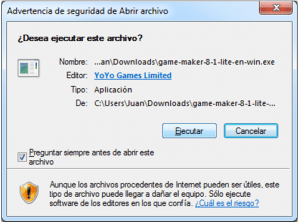
Una vez instalado, entra en Gamemaker pulsando el icono de tu escritorio:


Al entrar, verás la interfaz del programa, dispuesto de la forma siguiente:
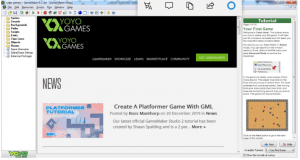
Como puedes ver, en la parte de la izquierda aparecen una serie de carpetas. Ahí es donde se dispondrán los elementos principales que creemos para el juego. En la parte superior se despliega la paleta de herramientas del software, y en la parte central se dispondrán las acciones pertinentes desarrolladas para cada elemento del videojuego.
➡ Ahora que has iniciado GameMaker, es importante que descargues el pack de elementos necesarios para desarrollar la actividad.
Te recordamos que puedes descargarlo aquí: Enlace aquí
Sesión Nro. 1
OBJETIVOS
- CrearSprites
- CrearObjetos
- CrearAcciones
CREAR SPRITES
Vamos a comenzar a crear los SPRITES del personaje principal, PACMAN. Recuerda que los SPRITES corresponden a las diferentes animaciones del personaje cuando se mueve en una u otra dirección. Para ello, en la paleta de herramientas, pulsa el icono rojo del comecocos:

En el siguiente documento encontrarás la descripción y el paso a paso de la Sesión 1, Si ya has completado la instalación puedes seguir en el PDF desde la página 6.
Sesión Nro. 2
OBJETIVOS
- Crear Acciones II
- Colisión con Objetos/Personajes
- Crear una pantalla de Game Over
CREAR OBJETOS
Ahora que tenemos cargados y creados todos los SPRITES, deberemos crear los OBJETOS, que son los verdaderos elementos que interactuarán en el juego. Cada OBJETO puede tener varios SPRITES, como es el caso del personaje PACMAN. Este personaje tiene, en concreto, 5 SPRITES (stand, left, right, up y down).
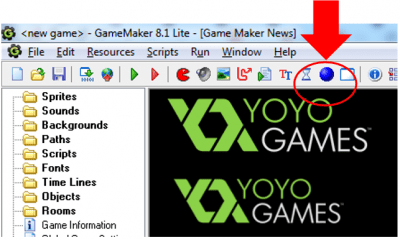
En el siguiente documento encontrarás la descripción y el paso a paso de la Sesión 2. Si ya has completado la sesión 1 puedes seguir en el PDF desde la página 2.
SESIÓN 3
OBJETIVOS
- CrearNiveles
- Crear una pantalla final
- Añadir sonidos
- Exportar el proyecto
CREAR NIVELES
Para que un videojuego sea un reto, debe tener distintos niveles, aquí podrás personalizar la dificultad y el diseño de cada nivel.
En el siguiente documento encontrarás la descripción y el paso a paso de la Sesión 3. Si ya has completado la sesión 2 puedes seguir en el PDF desde la página 2.
En este tutorial aprenderás a proyectar la imagen de tu móvil en una pared, con ayuda de un videoproyector casero que podrás realizar con tan sólo algunos materiales que probablemente tengas en casa. ¡Aprovecha estos días para crear tu propio videoproyector y así poder ver tus propias películas en casa!
MATERIALES NECESARIOS
- Una o dos lupas (si tienes dos conseguirás un mayor aumento de la imagen)
- una caja de zapatos (si es algo grande mejor)
- Cinta negra americana
- pegamento
- un lápiz
- cartulinas negras
- tijeras (o cúter si es con ayuda de un adulto).

PASOS
1-Forrar la caja de negro por dentro.
Para llevar a cabo tu videoproyector, en primer lugar, tendrás que forrar toda la caja de zapatos por dentro con cartulina negra, incluida la parte interior de la tapa de la caja. El interior debe quedar completamente negro. Puedes recortar trozos de cartulina del tamaño de la caja en su interior y pegarlo con algunos puntos de pegamento. Como opción, también podrás pintarla de negro utilizando pintura, pero deberás dejar que seque completamente antes de continuar los siguientes pasos. Cuanto más oscuro sea el interior de la caja, mejor.
2-Colocar la lente del proyector.
En segundo lugar, Coge la lupa y corta el mango de la lupa. Si tienes dos lupas, el efecto resultará mejor. Para cortar los mangos de la lupa, pide a un adulto que te ayude a realizarlo.
Si en tu caso tienes dos lupas, coloca una sobre la otra como la imagen de la derecha, y pega el borde con cinta negra para que no se muevan.

Ahora, colócala sobre la parte frontal de la caja de la siguiente forma, justo en el centro. Marca con un lápiz el contorno de la lupa sobre el cartón y después recorta el agujero:


Ahora, introduce la lupa ligeramente en el agujero. Debe quedar bastante ajustada al cartón, que no se pueda mover fácilmente. Por último, puedes fijarla bien añadiendo pegamento en el borde del plástico de la lupa con el cartón de la caja.
3-Colocar el móvil.
Asegúrate de colocar el móvil apoyado sobre la parte trasera de la caja, como aparece en la imagen, con la pantalla mirando hacia la lupa:

Debes de tener en cuenta que en enfoque de la imagen proyectada por la lupa dependerá de la distancia que exista entre el móvil y la lupa, de manera que si ves que necesitas enfocar la imagen proyectada, puedes probar a acercar ligeramente el móvil a la lupa. Pero el móvil siempre debe quedar vertical, paralelo a la pared de la caja donde está la lupa. Para ello, puedes usar algo que haga de peso metiéndolo en la caja, como por ejemplo un libro, para que sujete el móvil a la distancia deseada.
4-¡A probarlo!
¡Y ya está! Tan solo tendrás que probar el proyector en una sala a oscuras. Pon a reproducir un vídeo en tu móvil y asegúrate de colocarlo bien dentro y de tapar la caja con la tapa de cartón. Si quisieras escuchar bien el sonido de la palícula, siempre podrás conectar el móvil a unos altavoces ubicados fuera de la caja, para lo cual tendrás que hacer un pequeño agujero en la caja para poder introducir el cable minijack y conectarlo al móvil. ¡Pero asegúrate de que no entre nada de luz a través de ese agujero!
_____________________________
Dependiendo de cómo hayas hecho la caja y de tu móvil, puede suceder que al proyectar la imagen, ésta se vea del revés. ¿Por qué?
El sistema de proyección, al realizarlo con una lupa, invierte la imagen proyectada en el exterior sobre la pared. Normalmente, los móviles tienen la opción de quitar el efecto de rotación de pantalla al girar el móvil. Si tienes ese problema, prueba a desactivar esta opción en el móvil, y ahora sí que lo tendrás todo listo para ver tu película, acompañado de palomitas.
La próxima semana te traeremos una nueva actividad totalmente diferente y esta vez sin ordenador
Únete a nuestro Boletín
____________________________
TechlabKids


